Как да монтирам изображение в UltraISO
Наскоро дисковете стават все повече и повече нещо от миналото, а мястото на обикновените дискове и дисковите устройства дойде на виртуални преносими носители. За да работите с виртуални дискове, ви трябват определени програми, в които можете да създавате изображения. Но как да монтирам това изображение за употреба? В тази статия ще разберем как да приложим това.
Монтирането на дисково изображение е процесът на свързване на виртуален диск към виртуално устройство. Просто казано, това е виртуално вмъкване на диск в устройството. В тази статия ще разберем как да монтираме изображение, използвайки примера на програмата UltraISO. Тази програма е създадена да работи с дискове, реални и виртуални, а една от функциите е просто монтиране на изображения.
съдържание
Как да монтирате изображение с помощта на UltraISO
Монтиране в програмата
Първо трябва да отворите програмата. Но преди това трябва да имаме самият образ - то може да бъде създадено или намерено в интернет.
Урокът: Как да създадете изображение в UltraISO
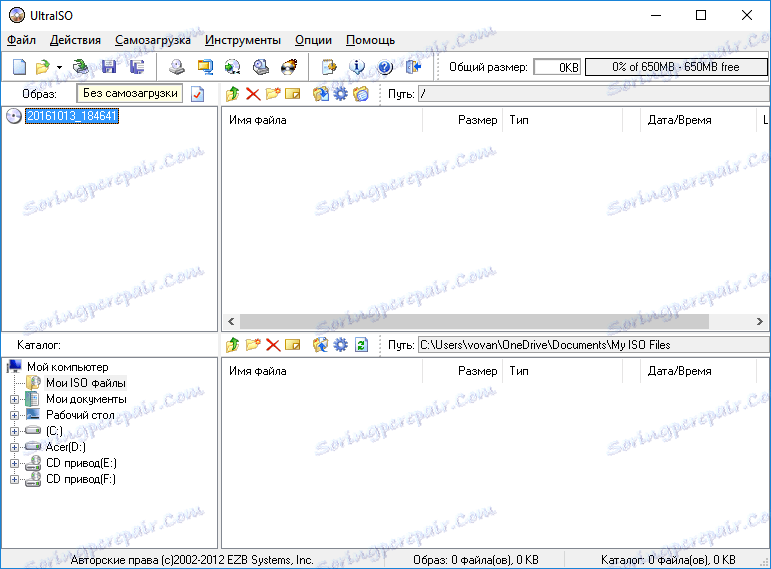
Сега отворете изображението, което ще монтираме. За да направите това, натиснете Ctrl + O или изберете компонента "Отвори" на компонентния панел.
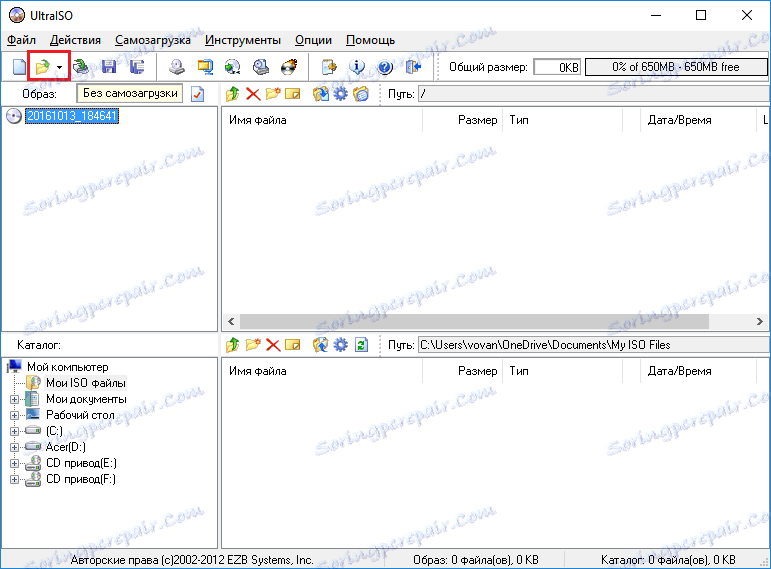
След това задайте пътя към изображението, изберете желания файл и кликнете върху "Отваряне".
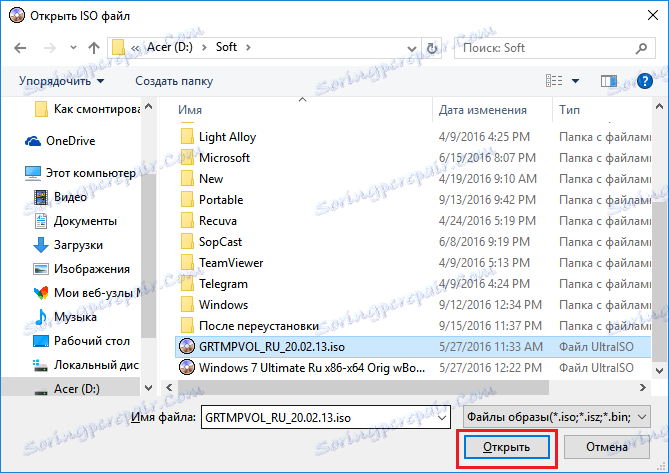
След това кликнете върху бутона "Монтиране" в панела за компоненти.
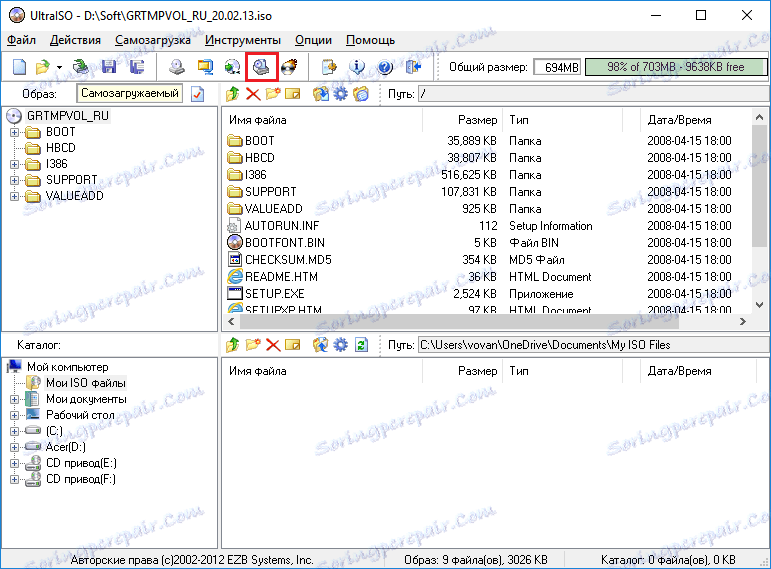
Сега се появява прозорецът на виртуалното устройство, където трябва да посочим кое устройство да се монтира (1) и кликнете върху бутона "Mount" (2). Ако имате само едно виртуално устройство и вече е заето, първо кликнете върху "Отключване" (3) и след това просто натиснете "Mount".
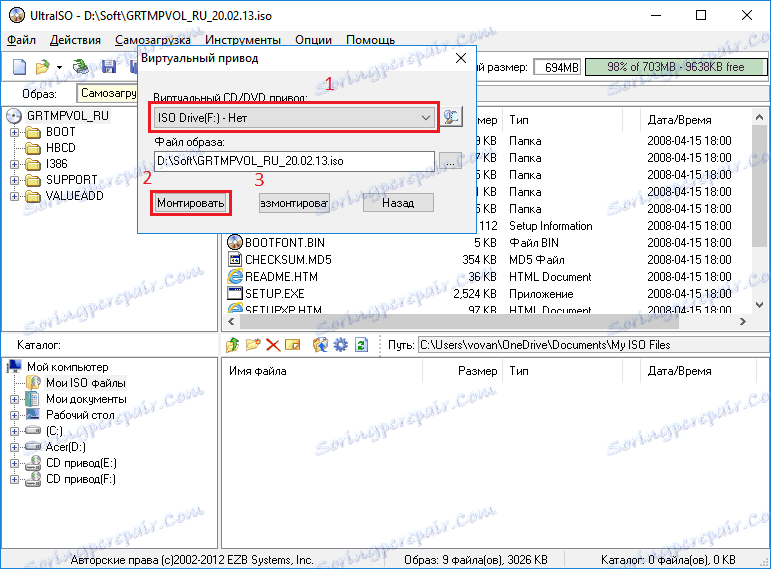
Програмата ще виси за известно време, но не се страхувайте, разработчиците просто не добавиха лента за състоянието. След няколко секунди изображението е монтирано във виртуалното устройство, което сте избрали, и можете да продължите да работите с него безопасно.
Монтаж от проводника
Този метод е много по-бърз от предишния, защото не е нужно да отваряме програмата за монтиране на изображението, просто отваряме папката с изображението, кликваме върху него с десния бутон на мишката и преместваме курсора към елемента на подменюто "UltraISO" и след това изберете "Mount to drive F" в руската версия "Монтирайте изображението във виртуално устройство F". Вместо буквата "F" може да бъде всяка друга.
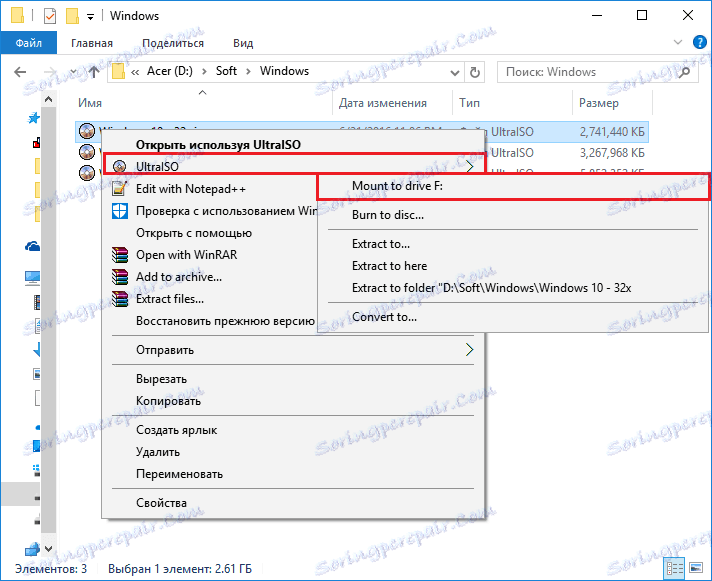
След това програмата ще монтира изображението в избраното от вас устройство. Този метод има един малък недостатък - не можете да видите дали устройството вече е заето или не, но като цяло е много по-бързо и по-удобно от предишното.
Това е всичко, което трябва да знаете за монтирането на дисково изображение в UltraISO. С монтираното изображение е възможно да работим като с истински диск. Например, можете да монтирате изображение на лицензирана игра и да я възпроизведете без диск. Пишете в коментарите, помогна ли статията ви?